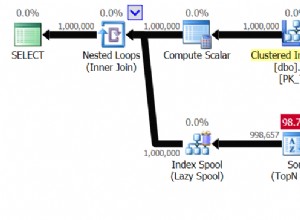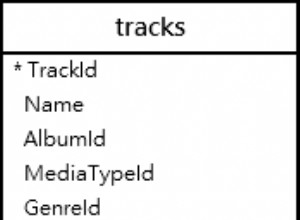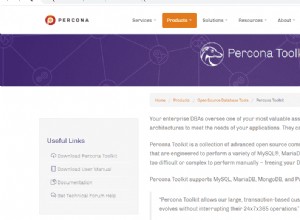Artigos da Série Parte 1 – Baixar Apache, PHP e MySQL
Parte 2 – Instalar o servidor web Apache HTTP
Parte 3 – Instale o PHP
Parte 4 – Instalar o MySQL (este artigo)
Execute o pacote de instalação do MySQL Essentials setup.exe baixado na Parte 1. Siga as instruções na tela para toda a instalação. Na metade da instalação, escolha o caminho de instalação desejado. Qualquer lugar é bom, mas é recomendado instalar dentro do nível raiz do Apache2 (ou seja, C:\Server\mysql).
Em seguida, escolha “Típica” para o tipo de instalação. A instalação é concluída depois disso. Certifique-se de que Configure MySQL esteja clicado, para que, uma vez que você clique em concluir, o MySQL Server Instance Configuration Wizard seja iniciado.
Para o Assistente de Configuração do MySQL:
- Escolha a configuração detalhada.
- Para o tipo de servidor, você pode escolher Developer Machine, Server Machine ou Dedicated MySQL Machine dependendo da sua configuração.
- Para uso do banco de dados, você pode escolher Banco de dados multifuncional, Apenas banco de dados transacional ou Apenas banco de dados não transacional, dependendo da sua configuração. Geralmente, o banco de dados multifuncional funciona melhor.
- Deixe as configurações do espaço de tabela do InnoDB como padrão.
- Escolha as conexões simultâneas desejadas com o servidor MySQL. É possível reconfigurá-lo quando o uso aumentar.
- Verifique se a rede TCP/IP está ativada.
- Escolha UTF8 como conjunto de caracteres padrão, a menos que tenha certeza de que está usando apenas os idiomas inglês ou da Europa Ocidental.
- Ative a instalação como serviço do Windows e inclua o diretório BIN no PATH do Windows, para que você possa chamar executáveis do mysql em qualquer lugar do prompt de comando do DOS.
- Digite a senha do usuário root. Nunca ative a conta anônima, é menos segura.
Pressione Executar para configurar o MySQL Server. A instalação do MySQL está concluída.
O MySQL cria dois atalhos no menu Iniciar. O MySQL Server Instance Config Wizard permite que você reconfigure ou configure, caso ainda não tenha feito isso, o MySQL Server. O MySQL Command Line Client permite fazer login no MySQL e usa SQL para consultá-lo.
Testando o servidor MySQL
Faça login no MySQL Command Line Client com a senha de root usada durante a instalação. Depois disso, tente executar uma consulta simples (use mysql; ou mostre bancos de dados; etc). Se retornar resultados válidos, a instalação foi bem-sucedida.